Несмотря на то, что голосовые функции призваны облегчать поиск информации в интернете, многие пользователи современных смартфонов остаются недовольны чрезмерной навязчивостью Алисы и считают ее слишком болтливой.
Активные пользователи Яндекс. Браузера также не понаслышке знают, что Алиса иногда может включаться самопроизвольно, реагируя на голос владельца, что часто создает определенные неудобства.
Кроме того, на некоторых моделях смартфонов могут наблюдаться проблемы с производительностью, так как приложение постоянно работает в фоновом режиме и требует большого количества ресурсов от смартфона.
Все эти факторы часто становятся причинами, по которым пользователи хотят удалить или хотя бы временно отключить Алису на смартфоне, но не каждый знает, как это сделать.
Специально для них мы подготовили простую инструкцию.
Как отключить Алису на Android
В зависимости от того, установлена ли Алиса как отдельное приложение или в составе дополнения к браузеру, будет отличаться и процесс ее отключения.
Если вас беспокоит произвольное включение голосового помощника, самый простой способ его отключить — отозвать выданные разрешения на использование микрофона. Сделать это можно в настройках приложений.
Для этого:
- Перейдите в главные настройки и найдите пункт Приложения
- Найдите среди установленных приложений Алису и откройте пункт «Разрешения»
- Запретите приложению доступ к микрофону, чтобы Алиса больше не беспокоила вас по пустякам
Как отключить функцию голосового помощника Алиса в приложении Яндекс. Для пользователей приложения Яндекс с Алисой процесс отключения выглядит следующим образом:
- Перейдите в приложение Яндекс и откройте свой профиль
- Затем откройте Настройки
- Найдите пункт Алиса и отключите переключатель «Активация через гарнитуру», чтобы запретить использование голосового помощника через наушники
- Затем перейдите в пункт «Голосовая Активация»
- И отключите переключатель «Использовать голосовую активацию»
Как отключить Алису в Яндекс. Браузер на телефоне
Если на вашем смартфоне установлен Яндекс. Браузер с Алисой, для ее отключения:
- Перейдите в Яндекс. Браузер
- Нажмите на три вертикальные точки в нижнем правом углу экрана и перейдите в «Настройки»
- Найдите пункт «Голосовые возможности»
- Отключите пункты «Голосовой ассистент в системе», «Чтение страниц»
- Активируйте пункт «Не использовать голос»
Как полностью удалить Алису с телефона
Чтобы полностью удалить голосовой помощник с вашего телефона:
- На главном экране найдите приложение Яндекс, Яндекс. Браузер или Алиса в зависимости от того, какое из приложений имеет встроенный голосовой помощник
- Удерживайте приложение, которое необходимо удалить до появления всплывающего меню
- Выберите пункт «Удалить»
- Подтвердите удаление кнопкой «ОК»
Удалить приложение можно также и через главное меню телефона.
Для этого:
- Перейдите в главные Настройки и найдите пункт «Приложения»
- Выберите приложение Алиса
- Нажмите «Удалить» и подтвердите удаление кнопкой «ОК»
Заключение
Современные исследования показывают, что голосовым помощникам еще далеко от прохождения теста Тьюринга, и годятся они только для ограниченного списка простых запросов. Более сложные вопросы требуют частых корректировок и долгих попыток объяснить виртуальным помощникам, что конкретно от них хотят. По этим и некоторым другим причинам пользователи смартфонов пока не готовы полностью им доверять, предпочитая пользоваться ручным поиском «по старинке».
Остается надеяться, что такие функции со временем будут становиться все более совершенными, а пока, при желании вы можете отключить голосовой помощник Алиса с помощью нашей инструкции.
Это тоже интересно:
- Графеновые лампочки лучше светодиодных. И вот почему
- Как получить интернет из розетки
- Раскрыта главная опасность LED-ламп
Это статья о том, как отключить Алису в приложении «Яндекс». Если вы ищите способ отключить Алису в Яндекс Браузере, то нажмите на эту ссылку.
К сожалению, убрать круглый фиолетовый значок из приложения Яндекс нельзя, но вы можете отключить голосовую активацию. Тогда приложение перестанет постоянно слушать, не будет реагировать на команду «Привет, Алиса» или «Слушай, Яндекс», будет работать шустрее и меньше потреблять заряд аккумулятора.
Способа заменить голосового ассистента Алиса на простой голосовой поиск в приложение Яндекс, увы пока нет, но вы можете попробовать установить быстрый и лёгкий Яндекс Браузер без Алисы.
Содержание
- Отключить Алису на компьютере с Windows
- Отключить Алису на iOS
- Удалить Яндекс Алису из приложения на Android
Как отключить Яндекс Алиса на компьютере с Windows
- Нажимаем на значок Алисы. Если в открывшемся окне есть надпись «Привет, Алиса», то голосовая активация помощника включена. Нажимаем на значок настройки.
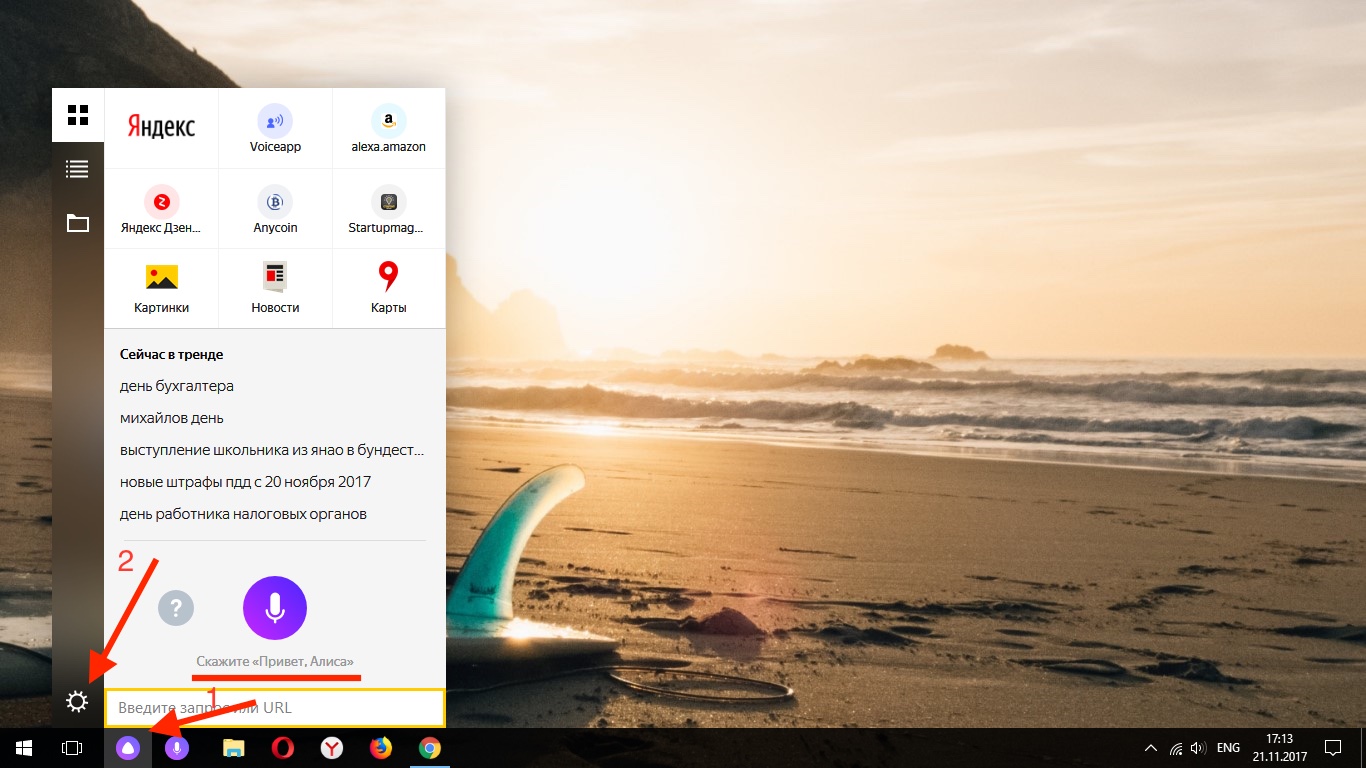
- Откроется окно настроек. Нажимаем на переключатель «Голосовая активация».
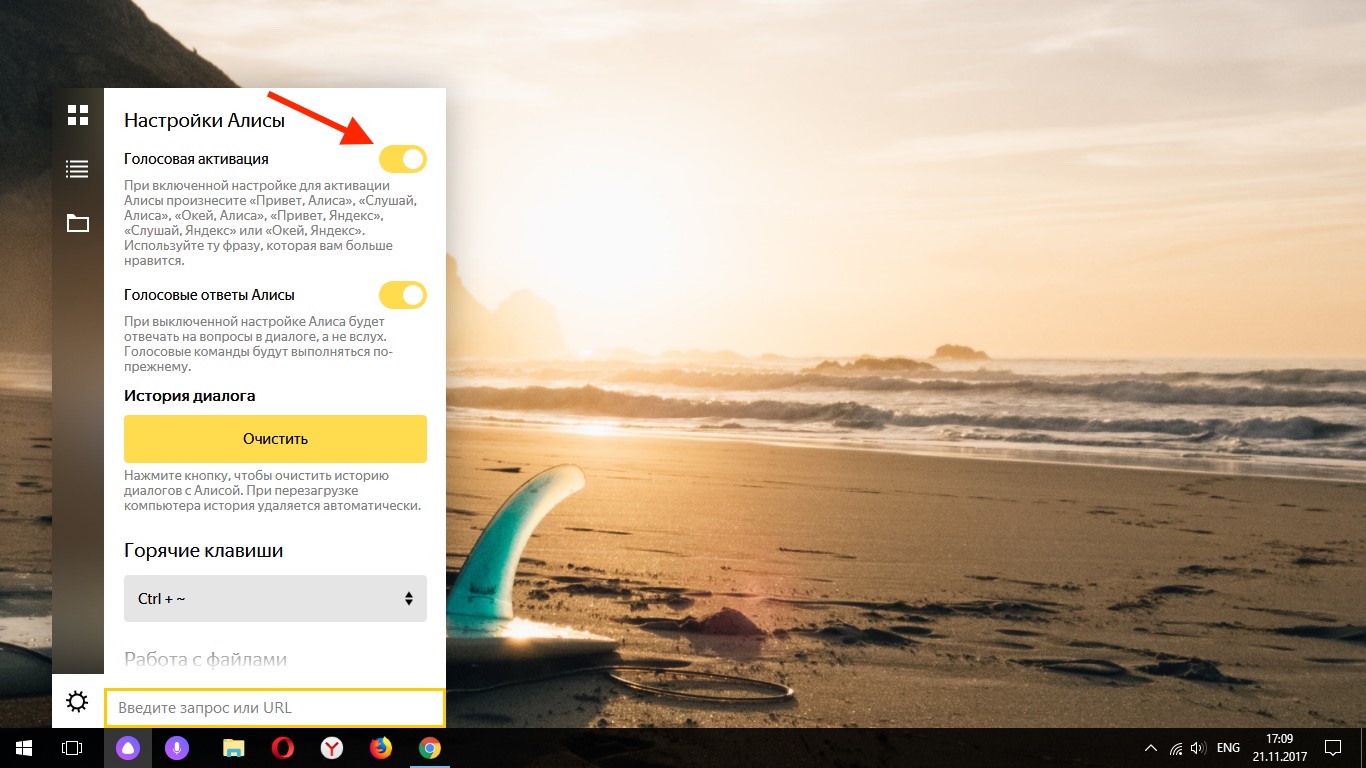
- Теперь Алиса не будет активироваться голосом, помощник будет включаться только при нажатии на фиолетовый значок микрофона.
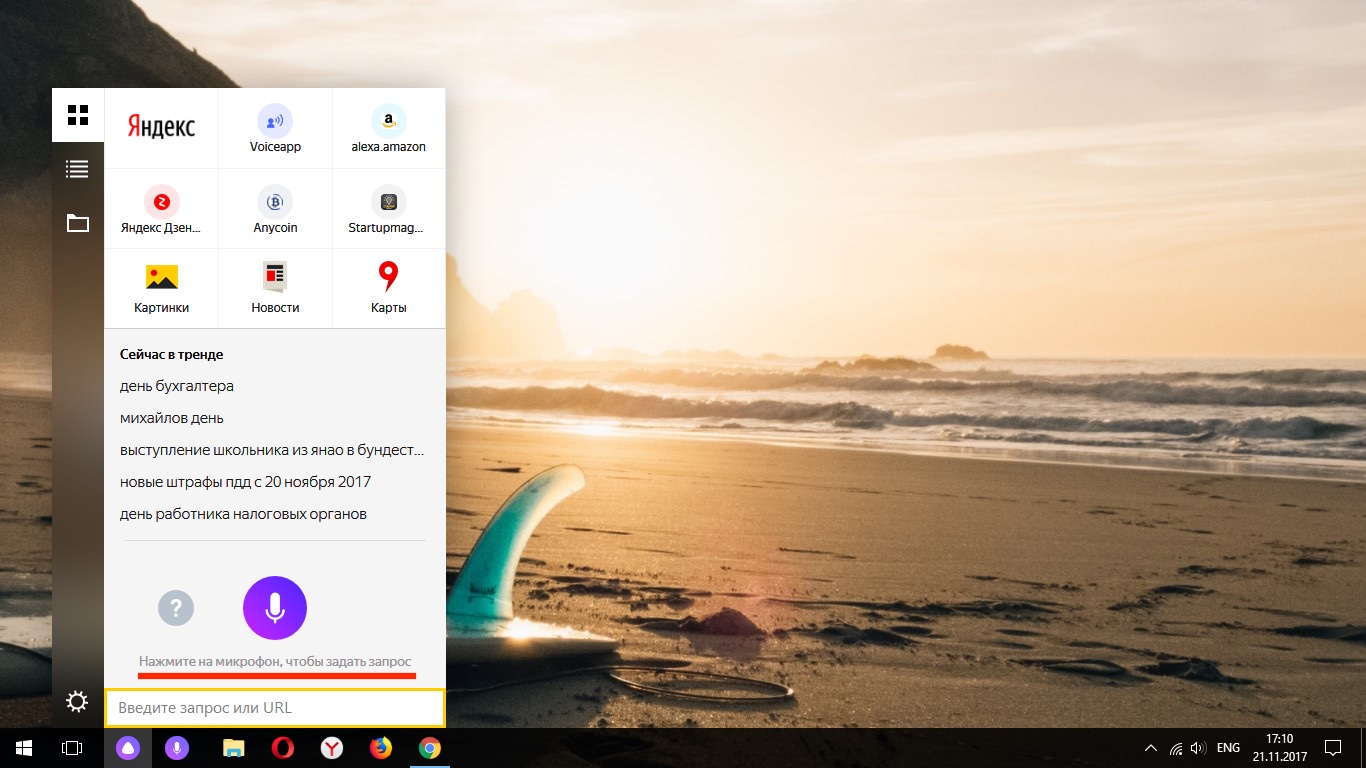
Как отключить Яндекс Алиса на айфоне или айпаде
- Открываем приложение «Яндекс» и нажимаем на значок меню (три горизонтальные полоски).
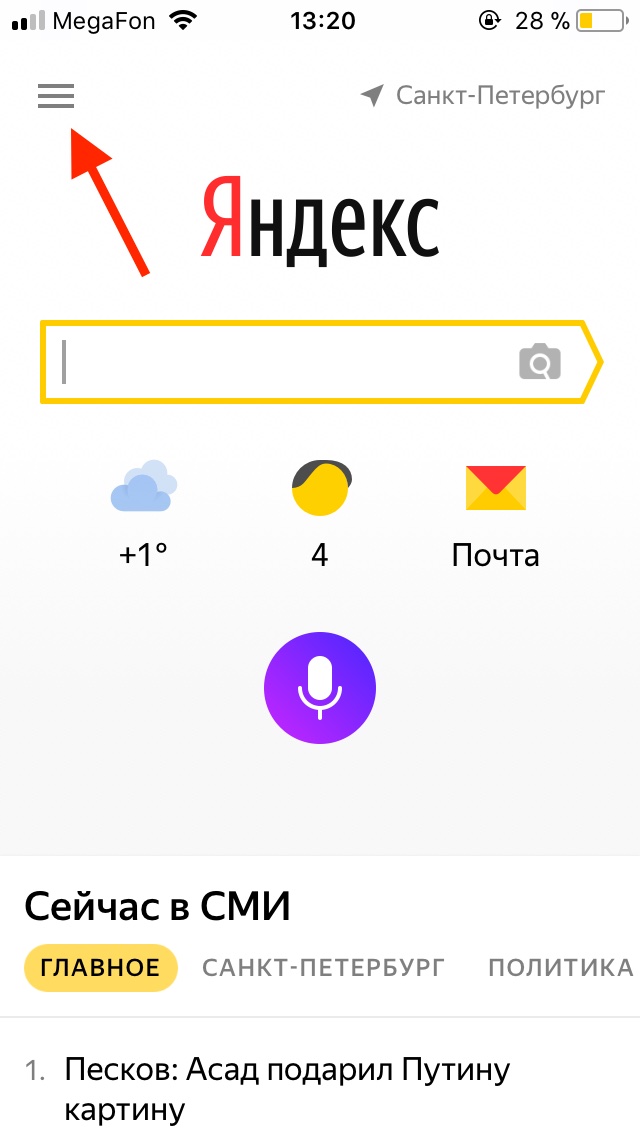
- В открывшемся меню нажимаем «Настройки».
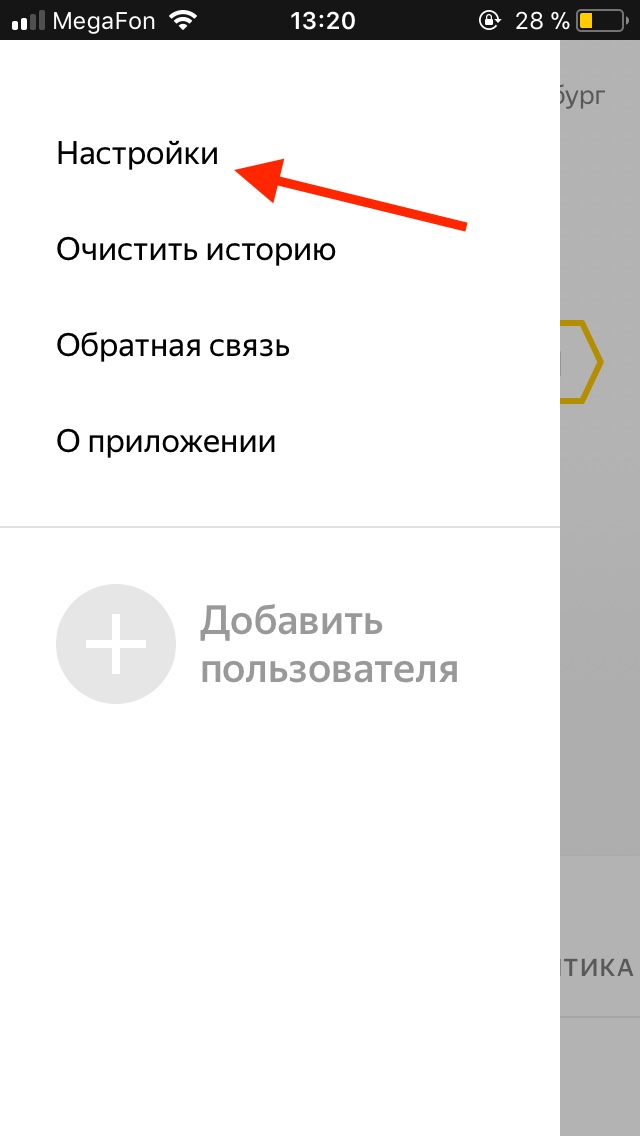
- В настройках листаем до пункта «Голосовой помощник» и нажимаем на него.

- Для отключения Алисы нажимаем на переключатель «Голосовая Активация».
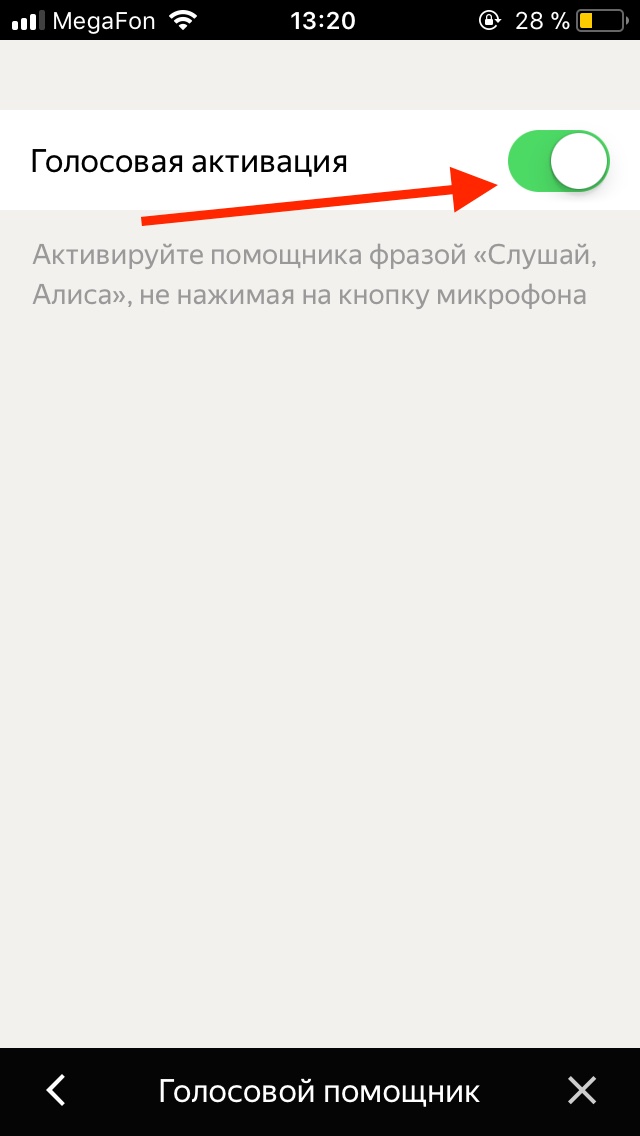

Как отключить Яндекс Алиса на андроид телефоне или планшете
- Открываем приложение «Яндекс» и нажимаем на значок меню (три горизонтальные полоски).
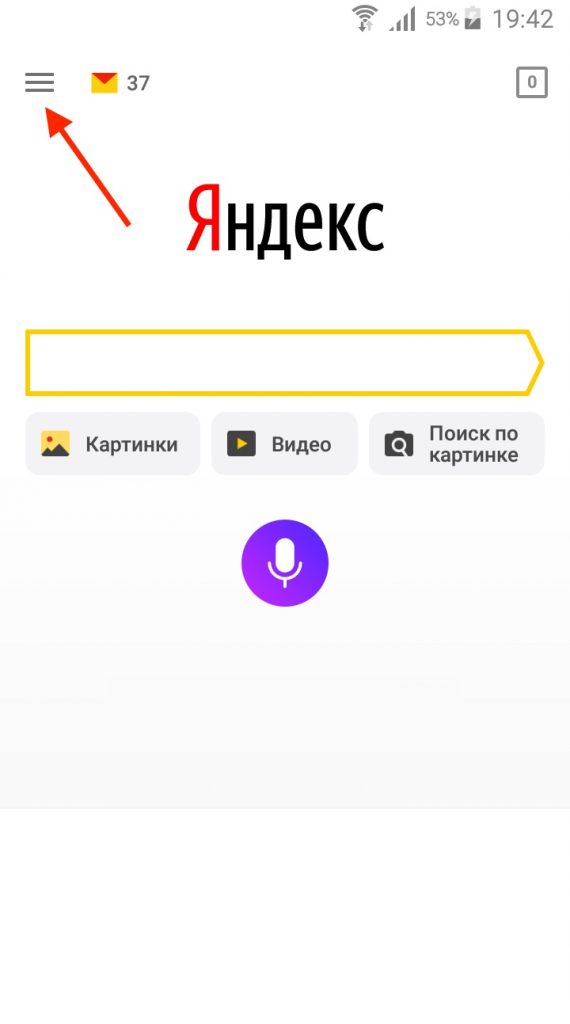
- В открывшемся меню нажимаем «Настройки».
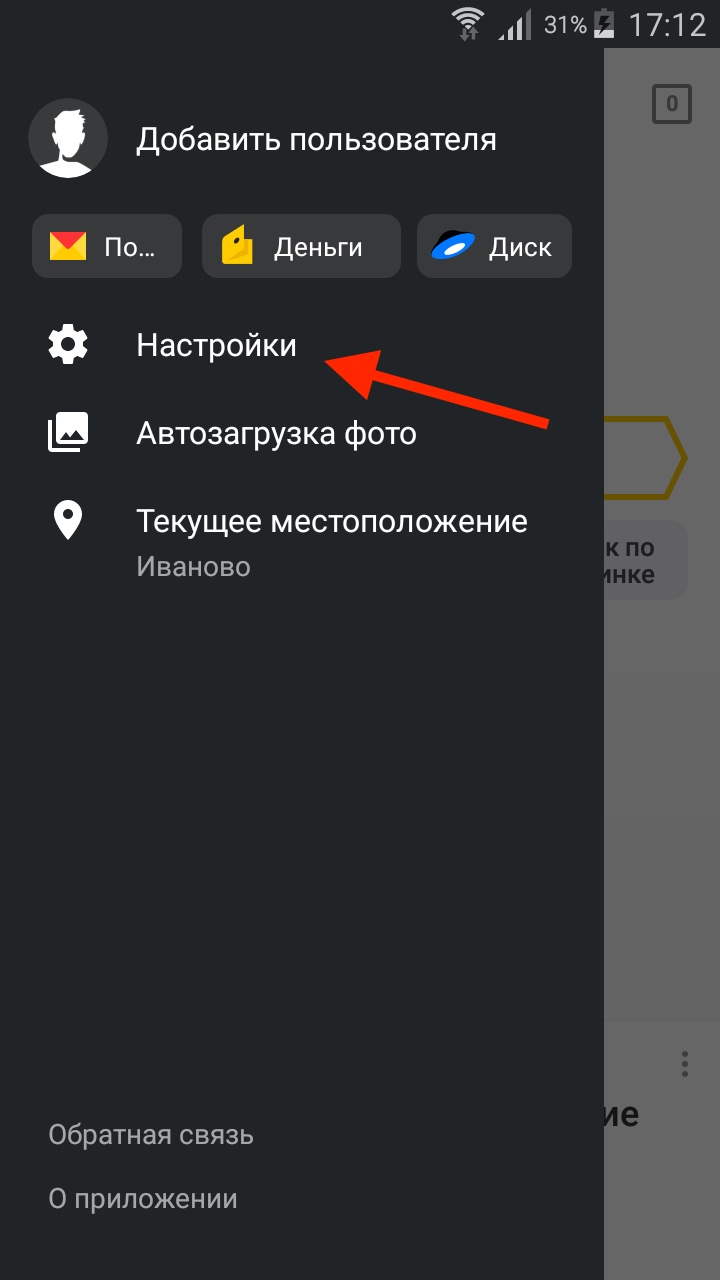
- В настройках прокручиваем экран до пункта «Голосовой помощник». Для отключения Алисы нажимаем на переключатель «Голосовая Активация».
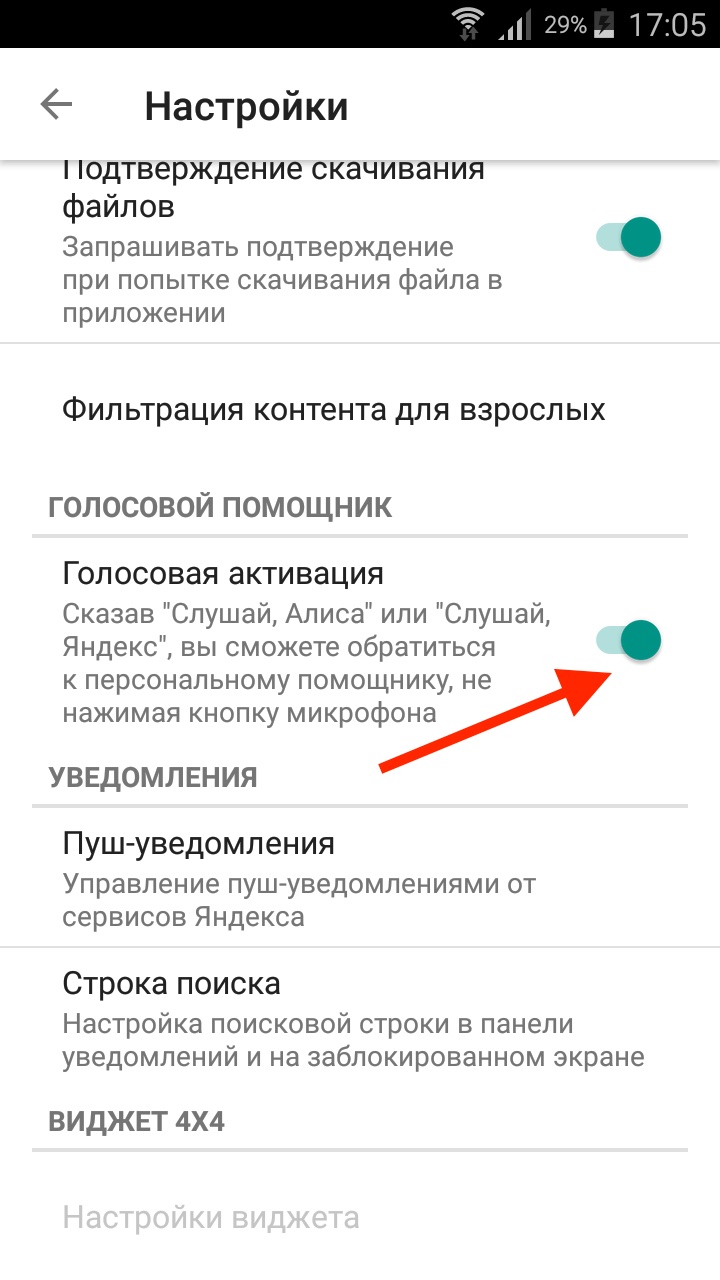
Еще у нас есть статьи о том, как отключить Яндекс Дзен и про Яндекс Браузер без Алисы.
Если Вам интересны все возможности Алисы, мы рекомендуем установить справочное приложение с полным списком команд для голосового помощника Яндекса (обновляется регулярно):

Платформа: iOS
Цена: Бесплатно

Платформа: Android
Цена: Бесплатно
Также в продаже поступила умная колонка Яндекс Станция Макс со встроенной Алисой. На ней можно слушать Яндекс.Музыку, и даже подключать к телевизору и смотреть фильмы и сериалы.
Подписывайтесь на  YouTube канал и
YouTube канал и  Telegram канал, чтобы узнавать больше об умных устройствах.
Telegram канал, чтобы узнавать больше об умных устройствах.
Поделиться в соц. сетях
Похожие статьи
Настройка Android
14.09.2019
Голосовой помощник Алиса по умолчанию встроен в Яндекс Браузер, что некоторым пользователям совершенно не нравится. Иногда ассистент случайно запускается, тормозит телефон или мешает просмотру информации. Из-за этого многие люди решают проблему кардинально, то есть устанавливают другой веб-обозреватель. Конечно, в качестве альтернативного способа можно рассматривать и такой вариант, но лучше просто отключить Алису в настройках браузера. О том, как это сделать расскажем далее.
Как отключить Алису в Яндекс браузере на Android телефоне
Представленный способ является оптимальным, так как он не требует удаления веб-обозревателя. Всё что нужно – отключить голосовой помощник в настройках браузера. Это делается легко, но для наглядности рекомендуем воспользоваться инструкцией, представленной ниже:
- Открываем браузер от Яндекса. Для этого нажимаем по иконке приложения на рабочем столе, или кликаем по кнопке «Открыть» в Google Play.
- Нажимаем по значку в виде «трёх вертикальны точек», расположенному возле поисковой строки.
- В открывшемся окне переходим во вкладку «Настройки». Для этого нажимаем по иконке в виде шестерёнки.
- В разделе с настройками находим вкладку «Голосовые возможности» и заходим в неё. Она, кстати, расположена в подпункте «Поиск».
- Теперь ставим галочку в пункте «Не использовать голос» и возвращаемся на начальную страницу браузера.

Как видите, принцип отключения ассистента довольно простой, так что с ним справится любой пользователь. Но трудности могут возникнуть, если вы используете приложение «Яндекс – с Алисой». Эта утилита отличается от привычного Яндекс Браузера, поэтому предыдущая инструкция вам не подойдёт. Для отключения Алисы в этой программе воспользуйтесь следующим руководством:
- Запускаем приложение, нажав по иконке на рабочем столе или кнопке «Открыть» в Google Play.
- Кликаем по иконке в виде «трёх вертикальных полосок», расположенной в правом нижнем углу программы.
- В открывшемся меню выбираем «Настройки».
- Листаем вниз до подпункта «Алиса», а далее переходим в раздел «Голосовая активация».
- Убираем галочку возле строки «Использовать голосовую активацию». Для сохранения изменений возвращаемся на стартовую страницу браузера или просто закрываем его.

Хотите полностью отключить голосовой помощник? Тогда запретите ему доступ к микрофону смартфона. Сделать это правильно поможет пошаговая инструкция, представленная ниже:
- Заходим в настройки.
- Переходим в раздел «Все приложения» или «Все программы». Заметим, что в зависимости от версии Android и установленной прошивки название может быть другим.
- В открывшемся списке находим нужную программу. В нашем случае – это «Яндекс» или «Яндекс Браузер». Для удобства рекомендуем воспользоваться поисковой строкой.
- На странице с программой нажимаем по пункту «Разрешения приложения». Затем убираем галочку возле строки «Микрофон». Сохраняем изменения, закрыв настройки или вернувшись обратно.

Всё, на этом инструкция по отключению Алисы в Яндекс Браузере завершена. Не поленитесь и потратьте несколько минут, если голосовой помощник вам мешает.
Как удалить Алису с Android телефона навсегда
Что же, если предыдущие инструкции не помогли вам избавиться от голосового помощника, то его можно просто удалить. Выполнить процедуры деинсталляции правильно поможет следующее руководство:
- На рабочем столе находим иконку приложения. Заметим, что при необходимости убрать ассистента, встроенного в Яндекс браузер, придется удалить сам веб-обозреватель. Других вариантов помимо отключения, к сожалению, нет.
- Удерживаем палец на значке программы, а после перемещаем его на кнопку «Удалить».
- Подтверждаем удаление, нажав в появившемся окне «Ок».

Также деинсталляцию можно выполнить другим способом – через настройки. По традиции в этом вам поможет пошаговая инструкция:
- Переходим в настройки.
- Заходим в раздел «Все приложения» или «Все программы».
- Находим нужную программу в списке. Для ускорения процесса воспользуйтесь поисковой строкой, конечно, если она имеется.
- Открываем страницу с приложением и нажимаем по кнопке «Удалить».
- Подтверждаем деинсталляцию, выбрав в появившемся окне «Ок».

Казалось бы, неужели можно удалить программу как-то ещё? Да, и для этого мы переходим в Play Market. А далее следуем рекомендациям инструкции:
- Переходим на страницу с установленным приложением. Это можно сделать как через поисковую строку, так и через меню «Мои приложения и игры».
- Под названием программы нажимаем по кнопке «Удалить».
- Подтверждаем деинсталляцию, выбрав «Ок».

Теперь приложение удалено, а это значит, что голосовой помощник больше не будет вас беспокоить.
Подводя итоги отметим, что оптимальным способом считается не удаление, а отключение Алисы в настройках браузера. Если же ассистент запускается случайно по голосовой команде, то ограничьте ему доступ к микрофону на странице с приложением.
Об авторе
Основатель проекта «Смартфонус» и автор более 2000 статей на тему ИТ для разных сайтов.
Рассмотрим, как удалить Алису с телефона Андроид и Айфон полностью или частично. И узнаем, как убрать значок приложения голосового помощника Яндекс на экране смартфона.
Надоел
голосовой помощник браузера? Вы можете
отключить его в любое время — описываем
разные способы, как
удалить Алису с Андроида
и iPhone.

Яндекс
несколько лет назад вывел на рынок
собственный браузер с голосовым
помощником, который получил нежное
женское имя. Со временем многие
пользователи начали отказываться от
помощи робота, но браузер от известного
поисковика им полюбился. Поэтому стал
актуален вопрос, как
удалить приложение Алиса с телефона.
Чтобы убрать
из памяти телефона уже неактуальные
приложения, можно воспользоваться двумя
способами: удалить приложение вообще
или устранить только голосовые подсказки Алисы.

На Андроиде
Существует несколько способов, как убрать Алису Яндекс с Андроида: одни менее радикальные и просто отключают голосую активацию помощницы, другие предполагают полное удаление программы с телефона.
Отключаем Алису на
время
Узнаем, как отключить функцию Алисы откликаться на голосовые команды. Алгоритм
действий на Андроиде следующий:
- открыть
браузер Яндекс; - найти меню
(обозначается как три точки или палочки); - открыть Настройки;
- пункт Голосовые возможности;
- затем
отключаем нужную настройку:- «Не использовать голос» — отключает возможность любого голосового поиска;
- «Голосовая активация» отключает реакцию ассистента на фразы «Слушай, Яндекс»; Алису можно будет запустить только по нажатию на фиолетовый значок.




Теперь
Яндекс браузер работает как обычно, а
робот больше не возникает с подсказками. Технология отключения примерно
одинакова во всех моделях смартфонов
на Андроиде, будь то Самсунг
или Сяоми.
Удаляем Алису с Андроида полностью
Многих
пользователей интересует, как
удалить голосовой помощник Яндекс с телефона Андроид.
При слабом интернете браузер может
работать некорректно и тратить приличный
процент трафика на мобильнике.
Первый
способ, как
убрать Алису с телефона:
- выбрать
настройки смартфона; - найти пункт Приложения;
- откроется
список приложений; - выбрать программу
голосовых подсказок и нажать Удалить.

Второй
вариант удаления Алисы со смартфона Android подразумевает обращение к Гугл Плей:
- зайти в
Google Play; - набрать
в поиске Яндекс; - выбрать
приложение с Алисой, которое установлено
у вас; - Нажать на
кнопку Удалить.

Внимание — оба эти
способа подразумевают удаление помощника Alice
и Yandex браузера.
На Айфоне
Рассмотрим, как убирать Алису из Айфона.
Как отключить Алису
на время
Последовательность
следующая:
- зайти в
приложение Яндекса; - нажать на три точки;
- пункт Настройки;
- передвинуть
флажок Голосовая активация в неактивное
положение.



Теперь программа больше
вас не побеспокоит, пока вы не совершите
те же операции для ее включения.
Как удалить Алису полностью
Избавиться
от назойливого голосового помощника
без удаления приложения, с которым он
связан, не получится. Поэтому придется
удалить и Яндекс.Браузер. Зажмите иконку
приложения на рабочем столе. Появится
значок удаления программы
— крестик. Подтвердите, что хотите
действительно удалить приложение
полностью,
и Яндекс вместе с помощником простится
с вашим смартфоном.
Есть и
другой
способ.
Нужно:
- зайти в
настройки устройства; - пункт Основные;
- далее
пункт
Хранилище iPhone — гаджет
выведет на экран
все приложения, установленные на него; - выбрать
пункт с нужной программой; - в
открывшемся меню
выбрать Удалить.

Убрать значок Алисы с панели телефона
Если необходимо убрать значок Алисы с панели главного экрана телефона, следуйте инструкции:
- зажать значок Алисы до появления корзины;
- переместить ярлык в корзину.

Также для удаления любых программ, в том числе Алиса Яндекс, вы можете использовать специализированные программы, ниже вы можете найти ссылки на скачивание таких программ.
Многие небезосновательно считают Алису от Яндекса лучшим голосовым помощником. В то же время есть огромное количество людей, которым нет дела до виртуальных ассистентов, а само их наличие на смартфоне или компьютере вызывает раздражение. Особенно неприятной является ситуация, когда человек искренне любит Яндекс Браузер, но то и дело вынужден сталкиваться с ненавистным ассистентом, ведь порой он запускается без видимой на то причины. Этот материал создан специально для тех, кто хочет избавиться от голосового помощника, но никак не может разобраться, как отключить Алису.
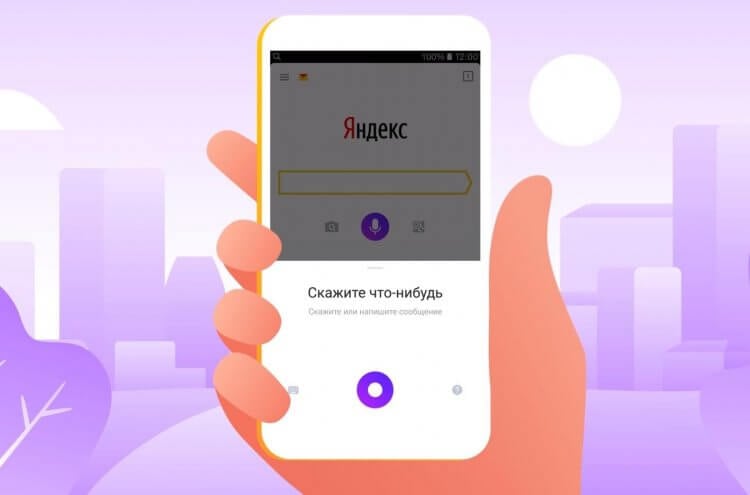
Алису можно выключить раз и навсегда
Содержание
- 1 Как отключить Алису на телефоне
- 1.1 Как отключить Алису в Яндекс Браузере
- 1.2 Как поменять голосового помощника
- 1.3 Удалить приложение Алиса
- 2 Как отключить Алису на компьютере
Как отключить Алису на телефоне
Голосовой помощник Яндекса — мультиплатформенное решение, доступное как на мобильных устройствах, так и на ПК. Сначала поговорим о том, как отключить Алису на Андроиде, а чуть позже я расскажу о способах ее удаления с компьютера.
⚡ Подпишись на Androidinsider в Дзене, где мы публикуем эксклюзивные материалы
Как отключить Алису в Яндекс Браузере
Чаще всего люди сталкиваются с голосовым ассистентом в Яндекс Браузере, так как Алиса вшита в него. Также виртуальный помощник встроен в другие приложения российской компании: Яндекс и Яндекс Старт. Во всех программах ассистент поддерживает голосовую активацию, которая и вызывает бурю негодований. Давайте разберемся, как отключить Алису в Яндекс Браузере:
- Откройте настройки приложения.
- Перейдите в раздел «Голосовая активация».
- Отключите опцию «Использовать голосовую активацию».
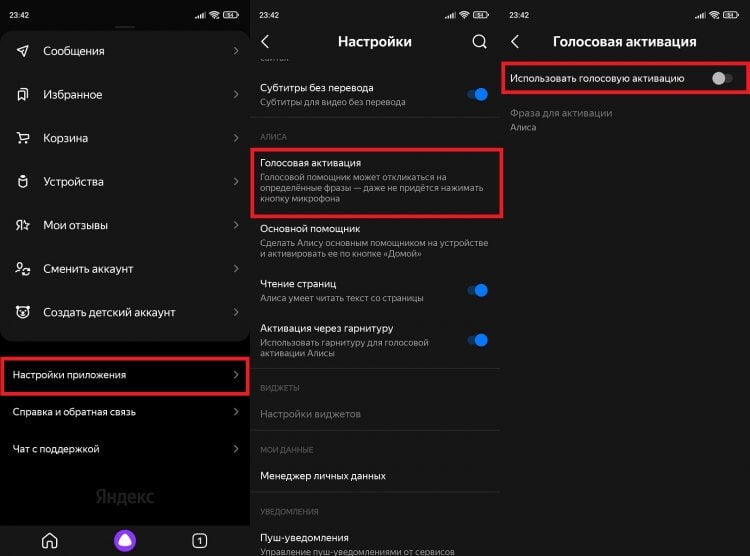
После выключения активации голосом кнопка Алисы никуда не пропадет
Теперь Алиса не будет запускаться с полуслова, но продолжит взаимодействовать с вами через кнопку в Яндекс Браузере или в другом приложении российской компании. Если вы не хотите случайно начать беседу с помощником, запретите Яндексу доступ к микрофону:
- Откройте настройки телефона.
- Перейдите в раздел «Приложения».
- Выберете программу, через которую запускается голосовой ассистент (например, Яндекс).
- Откройте вкладку «Разрешения приложений».
- Нажмите на «Микрофон».
- Установите значение «Запретить».
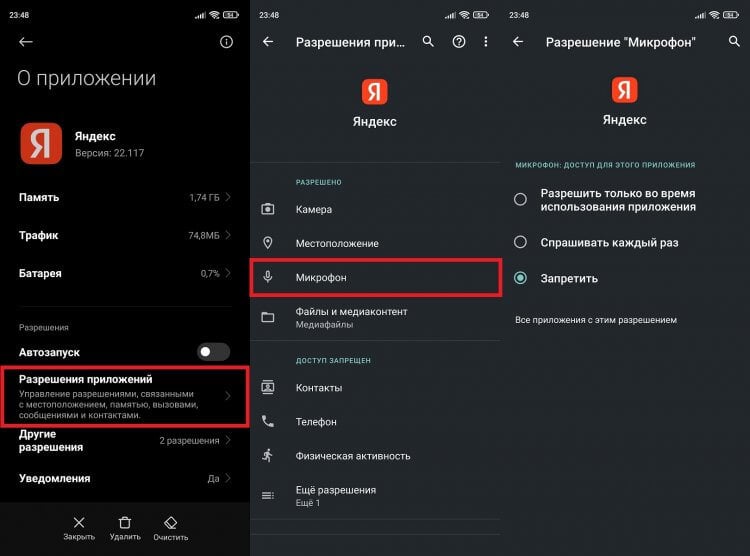
Теперь-то уж точно Алиса не будет вас подслушивать
Рекомендую сделать то же самое со всеми основными приложениями Яндекса, о которых я рассказал ранее, а еще советую прочитать текст о разрешениях на Android, чтобы случайно не поделиться своими данными с вредоносным ПО.
❗ Поделись своим мнением или задай вопрос в нашем телеграм-чате
Как поменять голосового помощника
На телефоне Алиса может работать даже вне браузера. Точнее, на Android предусматривается функция быстрого запуска ассистента удержанием клавиши питания или комбинацией наэкранных кнопок. Если вы хотите, чтобы вместо Алисы открывался, например, помощник Google, сделайте несколько шагов:
- Откройте настройки устройства.
- Перейдите в раздел «Приложения», а затем — «Приложения по умолчанию».
- Откройте вкладку «Голосовой помощник» и выберете ассистента от Google.
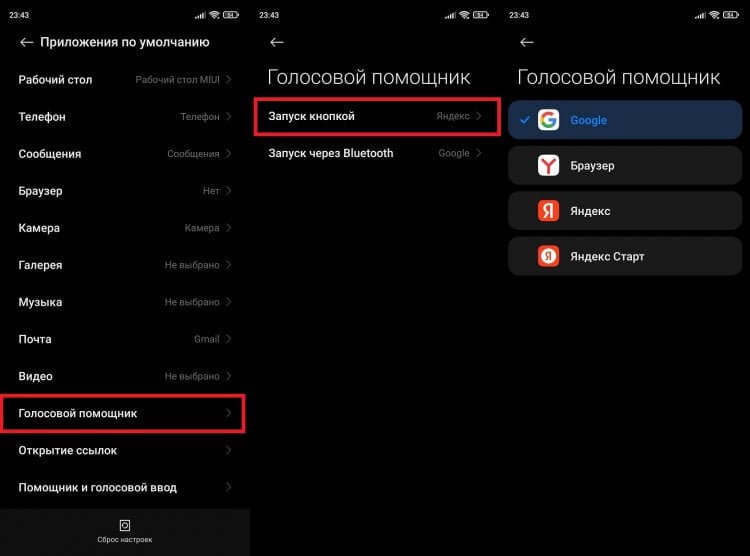
Даже по нажатию кнопки Алиса теперь не запустится
При желании можно совсем отказаться от использования функции быстрого запуска голосового ассистента. Для этого нужно поочередно открыть разделы настроек «Расширенные» и «Функции кнопок». В графе «Запуск Google Ассистента» необходимо установить значение «Нет», а функцию «Удерживайте кнопку питания для вызова» отключить.
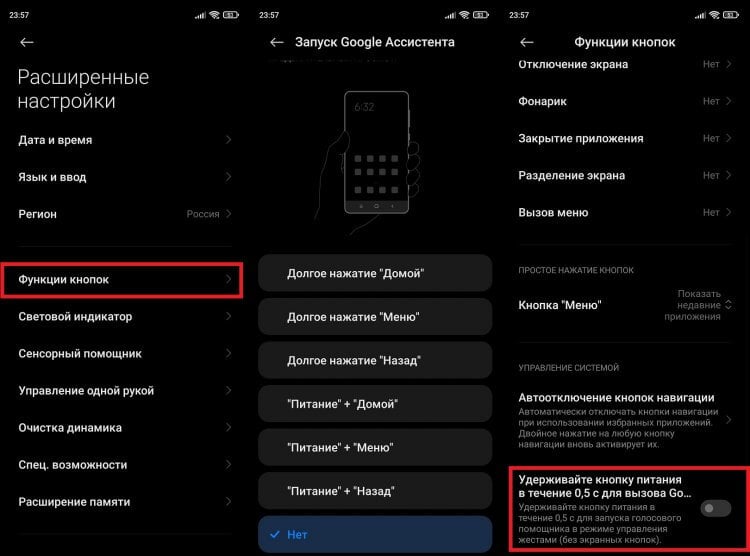
А так и Гуглу будет нечего ответить
Удалить приложение Алиса
Поскольку голосовой ассистент является встроенным компонентом основных приложений Яндекса, удалить Алису с телефона можно только вместе с браузером. Если вы готовый пойти на этот шаг, то задержите палец на иконке программы и нажмите кнопку «Удалить».
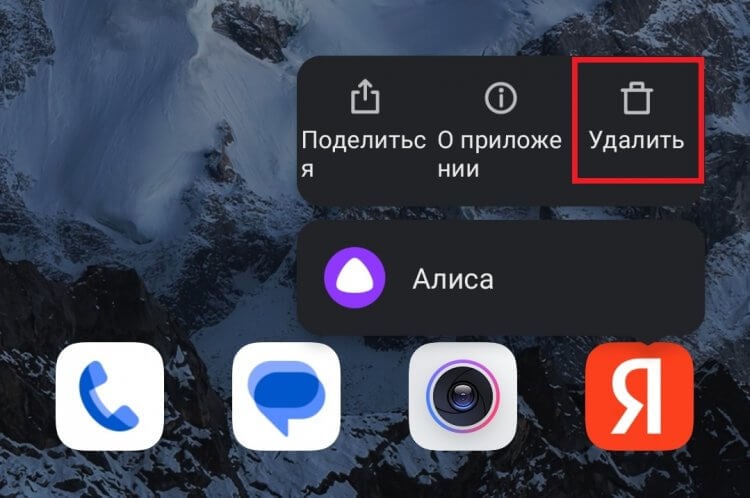
Нет Яндекса — нет Алисы, и точка
🔥 Загляни в телеграм-канал Сундук Али-Бабы, где мы собрали лучшие товары с АлиЭкспресс
Если вы пользуетесь приложением Яндекс Старт, то не исключено, что на главном экране вашего смартфона отображается виджет Алисы. Его тоже можно убрать по той же инструкции. Программа при этом никуда не денется.
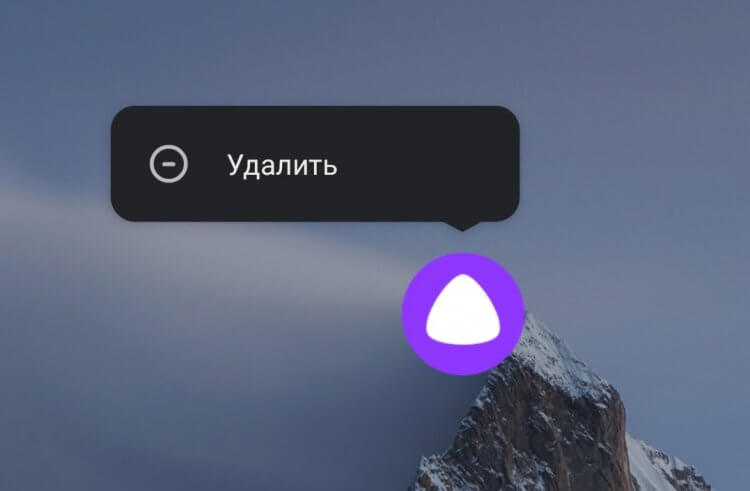
Если убрать виджет, приложение останется
К сожалению, удалить Алису из Яндекс Браузера на телефоне нельзя. Ее кнопка всегда будет отображаться в нижней части интерфейса. Но есть альтернатива — приложение Яндекс Браузер Лайт. В отличие от основных программ, этот веб-обозреватель поставляется без голосового ассистента. Так что пользуйтесь Яндекс Браузером без Алисы, если виртуальный помощник вызывает у вас неприязнь.
Как отключить Алису на компьютере
По аналогии с пользователями мобильных устройств владельцы ПК тоже задаются вопросом, как отключить Алису в браузере на компьютере. Сделать это удается двумя способами. Во-первых, вы можете отказаться от голосовой активации ассистента:
- Щелкните ЛКМ по трем полоскам в правом верхнем углу браузера.
- Перейдите в «Настройки».
- Пролистайте меню вниз до раздела «Интерфейс».
- Снимите отметку с пункта «Включить голосовую активацию фразой».
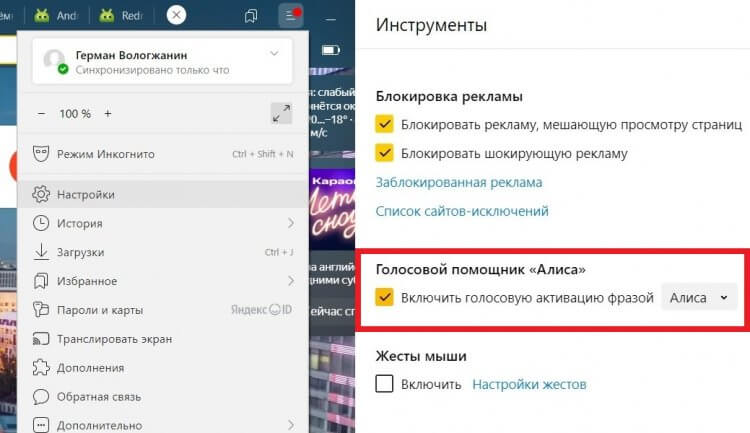
При использовании ПК Алиса тоже отзывается на голос, но эта функция быстро отключается
⚡ Подпишись на Androidinsider в Пульс Mail.ru, чтобы получать новости из мира Андроид первым
Второй вариант, как отключить Алису на компьютере, — убрать значок быстрого вызова ассистента. Он располагается на боковой панели слева. Щелкните по ней ПКМ, наведите курсор мыши на «Инструменты», а затем — снимите галочку с пункта «Алиса».
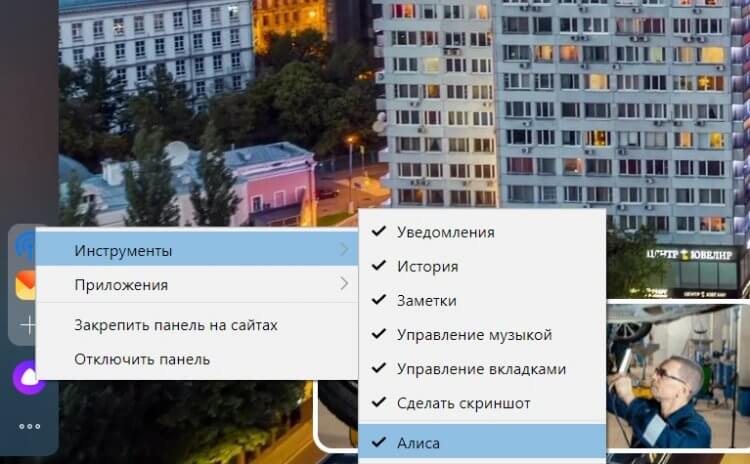
Ура! Теперь Яндекс Браузер без Алисы
Алиса стала встроенным компонентом Яндекс Браузера на ПК относительно недавно. Раньше люди могли скачать голосового помощника отдельно. У многих он наверняка остался, поэтому есть смысл рассказать, как убрать Алису с панели задач. Для этого нужно щелкнуть ПКМ по ее значку и нажать кнопку «Удалить». Если ассистент отображается в виде отдельной панели, то щелкните по ней ПКМ, а в одноименной вкладке снимите галочку с пункта «Голосовой помощник».
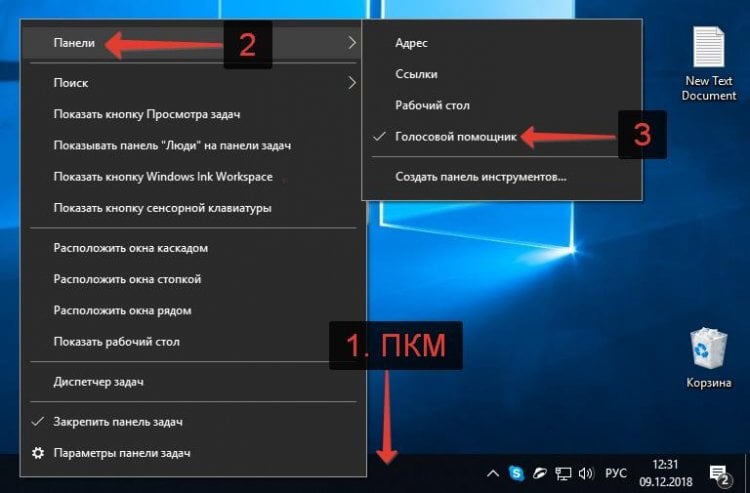
Сейчас Алиса не распространяется в виде приложения для ПК
Разумеется, вы можете полностью удалить Алису с компьютера, посетив «Параметры» и поочередно открыв «Приложения», а затем — «Приложения и возможности». Отыщите здесь голосового ассистента, если он устанавливался отдельно от браузера, кликните по нему и нажмите кнопку «Удалить».
Как удалить «Алису» с телефона Андроид
На чтение 3 мин Просмотров 3.3к. Опубликовано 29.02.2020 Обновлено 17.04.2022
Голосовой помощник Алиса устанавливается автоматически вместе с Яндекс Браузером. Некоторым пользователям это совсем не нужно. Объясняется это чаще всего тем, что Алиса запускается сама по себе, просто реагируя на голос владельца устройства, а также замедляет работу смартфона. Чтобы решить проблему, можно удалить полностью Яндекс Браузер, и тогда вместе с ним удалится и Алиса. Если вам нужно оставить браузер, но при этом удалить голосовой помощник, можно воспользоваться нашими советами.
Содержание
- Стандартный способ, подходит для большинства устройств
- Дополнительный способ
- Как временно отключить «Алису»? Отключаем голосовую активацию
- Заключение
Стандартный способ, подходит для большинства устройств
Алгоритм удаления приложения с мобильного устройства зависит от его модели и установленной ОС. Приведем универсальную инструкцию, на которую можно ориентироваться при удалении Алисы с телефонов на Андроид:
- Откройте меню «Настройки»
- Выберите раздел с приложениями
- Далее перейти к разделу «Все»
- Когда откроется окно, найти в нем «Яндекс» либо же «Голосовой помощник». (Отметим, что эти приложения могут называться иначе — лучше ориентироваться на значок).
- После того, как откроется страница с приложением, им можно управлять: удалить, остановить его работу или установить заново.
- После этого нажмите кнопку«Очистить кеш» либо «Стереть данные».
- Далее нажать иконку «Удалить».
На некоторых устройствах процесс удаления Алисы происходит еще проще и быстрее. Достаточно зажать иконку и переместить ее в корзину. Корзина сразу же появится на экране после зажатия значка.
СПРАВКА! После этого нужно проверить, полностью ли удалилось приложение. Потому что на некоторых устройствах таким образом удаляется только иконка.
Рекомендуем использовать функцию очищения от ненужных файлов после удаления любого приложения, если такая функция присутствует на вашем смартфоне.
Дополнительный способ
Многие владельцы смартфонов используют для удаления файлов специальные приложения, предназначенные для деинсталляции. Этот способ имеет ряд преимуществ. Самое главное, что с помощью приложений удаляется не только сама программа, но и все файлы, связанные с ней. Найти их в телефоне самостоятельно очень трудно, иногда и вовсе невозможно. А установленные приложения-деинсталляторы делают это автоматически. Остаточные файлы сильно засоряют память мобильного устройства.
Все приложения для очистки можно найти в PlayMarket, принцип работа у них идентичный.
Как временно отключить «Алису»? Отключаем голосовую активацию
Если вам не нужно полностью удалять приложение, а только лишь остановить его работу на время, можно воспользоваться другим алгоритмом:
- Откройте браузер Яндекс и нажмите на три полоски, которые расположены в верхнем левом углу
- Зайти в раздел «Настройки», а после выберите пункт «Голосовой помощник»
- Возле полосы «Голосовая активация» включите режим «Неактивно»
Заключение
В заключении отметим, что на официальном сайте рекомендуется не удалять Алису с телефона, а только лишь временно ее отключать. Чтобы голосовой помощник не включался случайным образом по команде голоса, вы можете также ограничить доступ приложения к микрофону — данная процедура производится на странице с установленным приложением в настройках телефона.

Александр
Администратор ресурса. Люблю быть в курсе всех технических новинок в сфере носимых технологий. По вопросам рекламы или сотрудничества стучитесь в раздел «Связь с нами»
Оцените автора
( 2 оценки, среднее 2.5 из 5 )

Голосовой помощник Алиса от Яндекс может устанавливаться как отдельно, так и вместе с другими приложениями компании. Например, с браузером или навигатором.
Кроме того, поддержка голосовых команд постепенно появляется и в других приложения от Яндекс. Далее мы расскажем, как удалить Алису с телефона Андроид или просто отключить помощника. Это будет зависеть от версии используемого приложения.
Как отключить Алису
Если вы установили приложение в которое по умолчанию «вшит» голосовой помощник, то полностью удалить Алису не получится. Вместо этого вы можете отключить ненужный функционал. Как это сделать в разных приложениях:
Шаг 1. Запустите Яндекс.Браузер — с Алисой. На главной странице нажмите на значок «Показать больше» (ввиде трех точек) и выберите в списке «Настройки».

Шаг 2. В открывшейся странице найдите раздел «Голосовые возможности». Здесь выберите для помощника нужные параметры (например, чтобы Алиса не включалась без нажатия кнопки). Выберите «Не использовать голос», чтобы полностью отключить голосовые возможности.

Шаг 3. Запустите Яндекс — с Алисой. На главной странице вызовите меню. Для этого сделайте свайп вправо или нажмите на значок в виде трех полосок. Здесь нажмите «Настройки».

Шаг 4. Найдите раздел «Алиса» и выберите пункт «Голосовая активация». Здесь передвиньте ползунок «Использовать голосовую активацию» в состояние «Выключено». Вы также можете изменить другие параметры. Например, фразу для вызова голосового помощника.

Теперь вы знаете, как отключить Алису на Андроиде, не удаляя при этом само приложение. По аналогии вы можете деактивировать голосового помощника и в других программах от Яндекс.
Как удалить Алису
Если голосовой помощник работает, как независимое приложение или его не получается отключить, то вы можете просто удалить его с телефона или планшета. Инструкция:
Шаг 1. Откройте «Настройки» и выберите «Все приложения» (в зависимости от версии Android данный пункт может носить разные названия). Здесь найдите в списке нужное приложение. В нашем случае это Яндекс.

Шаг 2. На открывшейся странице нажмите на кнопку «Удалить» (в зависимости от версии Android может находиться в разных местах) и подтвердите действие.

Шаг 3. Если в списке найти нужное приложение не получается, то вы можете удалить его иначе. Для этого вернитесь на главный экран и сделайте долгое нажатие по иконке голосового помощника. После этого перетащите ее в поле «Удалить» и подтвердите действие.

Теперь вы знаете, как удалить Алису с телефона Андроид. Если вам не нравится, что в любимое приложение по умолчанию встроен голосовой помощник, то вместо того, чтобы полностью отказываться от него, обратите внимание на упрощенные версии приложений. Такие, как Яндекс.Браузер Лайт.
Читайте также

Голосовые помощники
Как отключить Алису в Яндексе на телефоне, чтобы она не реагировала на запросы?
Как отключить Алису в Яндексе на телефоне, если вы больше не хотите общаться с ассистентом? Частенько он срабатывает на запрос, которого не делали и начинает разговаривать в самый неподходящий момент! Есть и другие причины, которые могут побудить вас избавиться от помощника.
Настройки приложения
Первое, что нужно знать о том, как выключить Алису в Яндекс на телефоне – полностью избавиться от помощника вы не сможете. Сам инструмент будет доступен, вы просто можете не пользоваться им!
Что доступно? Отключим голосовую активацию, чтобы ассистент не реагировал на слова:
- Войдите в приложение;

- Откройте свой профиль – на Андроиде аватар можно найти снизу справа, на Айфоне иконка располагается наверху слева;

- Пролистайте открывшееся меню и найдите раздел «Настройки…»;

- Ищите внутри вкладку «Голосовой помощник».

Далее настройки на разных устройствах могут отличаться.
Не забудь корректно настроить Сири с помощью нашей статьи.
Несколько слов о том, как отключить Алису в Яндекс:
На iPhone
- Щелкните тумблером напротив опции «Голосовая активация» (должен быть подсвечен серым).

Как видите, достаточно одного действия. Больше ассистент не будет реагировать на ваши команды при открытом приложении.
Теперь обратимся к тому, как отключить Алису в Яндекс на Андроид. Учитывайте, что инструкция может иметь незначительные отличия – это зависит от марки и модели вашего устройства.
На Android
- Выключите тумблер напротив параметра «Использовать голосовую активацию»;

- Щелкните переключателем напротив строки «Активация через гарнитуру».

Обе опции деактивированы? Поздравляем, вы разобрались, как отключить Алису в Яндекс в телефоне!
Учитывайте следующее – больше вы не можете обращаться к ассистенту голосом, она не будет вас слышать, соответственно, не будет выполнять команды по запросу. Тем не менее, вы можете нажать на значок помощника (в приложении), чтобы продолжить общаться. Голосом или текстом!
Работаем с микрофоном
Чтобы окончательно отключить Алису в Яндекс на телефоне, стоит запретить приложению доступ к микрофону. Так вы не сможете активировать ассистента голосом, а еще не сможете отправлять голосовые же запросы. При необходимости можно войти в интерфейс и написать команду текстом.
Узнай, как подключить Алису к колонке без проблем по ссылке
На Айфоне
- Откройте настройки устройства;

- Найдите название программы в списке (прокрутите вниз);

- Напротив опции «Микрофон» есть тумблер, его необходимо деактивировать.

На Андроиде
- Войдите в настройки смартфона и найдите раздел «Приложения»;

- Отыщите название программы и нажмите на него;

- Перейдите к подразделу «Микрофон»;

- Поставьте отметку в параметре «Запретить».

Сумели разобраться, как отключить Яндекс ассистент на Андроиде и Айфоне? Если у вас остались вопросы, задавайте их в комментариях – а еще почитайте о том, как настроить работу помощника в браузере на телефоне и компьютере!
В этом руководстве мы разберем, как удалить Алису с компьютера или с телефона полностью, или как отключить Алису в браузере, на компьютере или на телефоне. Многие пользователи сталкиваются с Алисой на своих устройствах, не всем нравится назойливость этого приложения Яндекса.
Голосовой помощник Алиса создан компанией Яндекс, выступающий в роли виртуального ассистента для пользователей смартфонов и компьютеров. Алиса встроена в поиск Яндекса, Яндекс.Навигатор, Лончер, Яндекс.Браузер в мобильной и десктопной версиях.
Содержание:
- Как удалить Алису с компьютера полностью в Windows
- Как удалить голосовой помощник Алиса с компьютера в Windows 10
- Как отключить Алису на компьютере
- Как отключить Алису в Яндекс Браузере — 1 способ
- Как отключить Алису в браузере — 2 способ
- Как удалить Алису с телефона Андроид
- Как отключить Алису на Андроиде в Яндекс Браузере
- Выводы статьи
Алиса готова помогать пользователю в разных ситуациях: ответить на вопрос пользователя, зайти на определенный сайт, проверить грамотность, проложить маршрут, подсказать проигрываемое музыкальное произведение, узнать новости, сколько времени и т. д. Это довольно неплохой набор функций, предназначенный для помощи пользователям.
Наряду с положительными моментами, некоторые пользователи испытывают дискомфорт от навязчивости приложения в некоторых ситуациях. Кроме того, с точки зрения обеспечения конфиденциальности, использование голосового помощника — не лучший вариант сохранить свою приватность. Возможно, что не случайно этого голосового помощника в народе прозвали «Майор Алиса».
Голосовой помощник Алиса Яндекс попадает на устройства вместе с приложениями Яндекса, в которые он встроен. Пользователь может самостоятельно установить Алису на компьютер, выбрав данное приложение в программах Яндекса.
Если ассистент включен на устройстве, после клика по значку на Панели задач в Windows, откроется окно с приветствием: «Привет, я голосовой помощник Алиса». Другой вариант: пользователь самостоятельно запускает голосового помощника фразой: «Слушай, Алиса».

Существует два способа ограничить использование Алисы на устройстве:
- удалить Алису навсегда;
- отключить Алису на время.
В первом случае, голосовой помощник Алиса будет удален с ноутбука или стационарного компьютера. Во втором случае, Алиса будет отключена на устройстве на некоторое время, пока пользователь самостоятельно снова не запустит приложение.
Голосовой помощник Алиса может понадобится пользователю в некоторых ситуациях, поэтому полностью удалять его не следует, достаточно будет его просто отключить. Если Алиса совсем не нужна, функции помощника не используются на устройстве (ПК или телефоне), то тогда программу можно удалить.
В инструкциях этой статьи мы рассмотрим, как полностью удалить Алису с компьютера или с телефона Android, или как отключить Алису на время на разных устройствах.
Как удалить Алису с компьютера полностью в Windows
Сначала посмотрим, как удалить Алису с Виндовс в операционных системах: Windows 7, Windows 8, Windows 8.1, Windows 10. При этом способе, удаление приложения проходит одинаково в разных версиях ОС.
Для удаления Алисы с ноутбука или стационарного ПК, выполните следующие действия:
- Войдите в Панель управления (читайте здесь как войти в панель управления в Windows 10), выберите «Программы и компоненты».
- В окне «Удаление или изменение программы» найдите приложение «Голосовой помощник Алиса».
- Выделите программу, щелкните по ней правой кнопкой мыши, в контекстном меню выберите «Удалить».

Как удалить голосовой помощник Алиса с компьютера в Windows 10
В операционной системе Windows 10 можно удалить Алису другим способом, пройдя несколько шагов:
- Из меню «Пуск» запустите приложение «Параметры».
- В окне «Параметры» войдите в «Приложения».
- В разделе «Приложения и возможности» найдите программу «Голосовой помощник Алиса».
- Щелкните левой кнопкой мыши по названию приложения.
- Нажмите на кнопку «Удалить».

- В окне с предупреждением согласитесь на удаление голосового помощника с компьютера.
Если, пользователя не удовлетворяет удаление программ средствами операционной системы Windows, воспользуйтесь помощью специализированной программы — деинсталлятора.
Как отключить Алису на компьютере
Если голосовой помощник не нужен пользователю в данный момент времени, его можно отключить.
- Кликните правой кнопкой мыши по значку Алисы, размещенному на Панели задач.
- В открывшемся контекстном меню выберите «Выключить Алису».

После этого, значок программы исчезнет с Панели задач Windows.
Как отключить Алису в Яндекс Браузере — 1 способ
Голосовой помощник встроен в Яндекс Браузер, программу можно запускать непосредственно из окна браузера. Значок приложения отображается в левом нижнем углу главной веб-страницы Яндекса.

Для отключения Алисы в браузере, необходимо войти в параметры Яндекс Браузера.
- Нажмите на кнопку «Настройки Яндекс.Браузера» (три полоски в правом верхнем углу).
- В открывшемся контекстном меню выберите пункт «Настройки».
- На странице «Настройки», во вкладке «Инструменты» находятся параметры голосового помощника Яндекса.
- В опции «Голосовой помощник Алиса» снимите флажки напротив пунктов «Включить голосовой помощник Алиса» и «Включить голосовую активацию фразой “Слушай, Алиса”».

При необходимости, можно снова активировать эти опции в настройках браузера, для запуска голосового помощника Алиса Яндекс.
Как отключить Алису в браузере — 2 способ
Вторым способом отключить голосового помощника можно с другой вкладки настроек Яндекс Браузера:
- Войдите в «Настройки Яндекс.Браузера».
- В контекстном меню выберите «Дополнения».
- В разделе «Сервисы Яндекса», в опции «Алиса Голосовой помощник» переместите переключатель в положение «Выключено».

Как удалить Алису с телефона Андроид
Сейчас я расскажу, как удалить Алису с Андроида. Процесс удаления приложения я покажу на примере «чистой» операционной системы Android 9 Pie.
Примените следующие настройки:
- Войдите в «Настройки», выберите «Приложения и уведомления».
- В списке программ найдите приложение «Яндекс».
- Нажмите на значок приложения «Яндекс».
- В окне «О приложении» Яндекса нажмите на кнопку «Удалить». Если приложение установлено производителем устройства без возможности удаления, нажмите на кнопку «Отключить».

Как отключить Алису на Андроиде в Яндекс Браузере
Многие пользователи используют на своих смартфонах Яндекс Браузер вместо приложения Яндекс, для большей экономии заряда батареи, потому что это менее «прожорливый» вариант.
Для отключения голосового помощника, выполните последовательные действия на мобильном устройстве:
- Откройте Яндекс Браузер на своем телефоне.
- В левом нижнем углу экрана нажмите на три вертикальные точки.
- В открывшемся меню нажмите на пункт «Настройки».
- В списке опций найдите «Голосовые возможности».
- В окне «Голосовой помощник Алиса» включите радиокнопку «Не использовать голос».

Функция голосового помощника Алиса будет отключена в браузере Яндекса.
Обратите внимание, что в магазине Google Play имеется облегченная версия браузера — Яндекс Браузер Лайт, в котором нет голосового помощника. Вы можете использовать это приложение для серфинга в интернете, вместо обычной программы.
Выводы статьи
В случае, использования программ Яндекса на своих устройствах, пользователи сталкиваются с голосовым помощником Алиса, который встроен или устанавливается с некоторыми программами Яндекса. Если, Алиса досаждает вас навязчивыми сообщениями, приложение можно удалить с компьютера или смартфона, или отключить голосового помощника на время, до того момента, как этот ассистент снова вам понадобится на телефоне, ПК или в Яндекс Браузере.
Похожие публикации:
- Как узнать пароль от своего Wi-Fi на компьютере
- Как узнать модель материнской платы — 7 способов
- Как открыть файл MDF в Windows — 3 способа
- Как открыть файл в формате ISO — 5 способов
- Как изменить размер диска — 3 программы
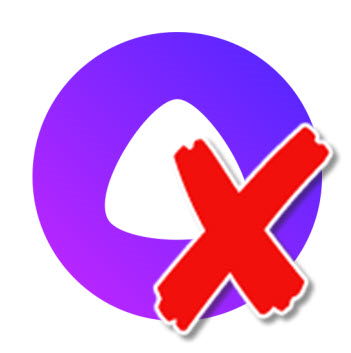
Привет всем. Многие пользователи, использующие на смартфоне приложение и браузер от Яндекс, задаются вопросом – как отключить Алису на Андроиде. Все дело в том, что при использовании поисковой строки, Алиса начинает мешать, вмешиваясь и искажая поисковые запросы и пользователь вынужден искать другой браузер.
Яндекс, развивая свое детище, пытается навязать нам Алису, но она нравится далеко не всем. Голосовой помощник нужен в том случае, когда действительно без него не обойтись. У остальных должна оставаться возможность выбора, использовать Алису или нет.
Совсем убрать “помощницу” из приложения не получится, но имеется возможность отключить ее, чтобы она не реагировала на голосовые команды и не вмешивалась в процесс поиска.
Отключение Алисы в приложении Яндекс
Настройки по истечении времени могут менять свое расположение в браузере, но алгоритм действий остается тот же, за исключение коренных изменений с голосовым помощником.
1. Запускаете приложение и находите кнопку, которая ведет к настройкам браузера.
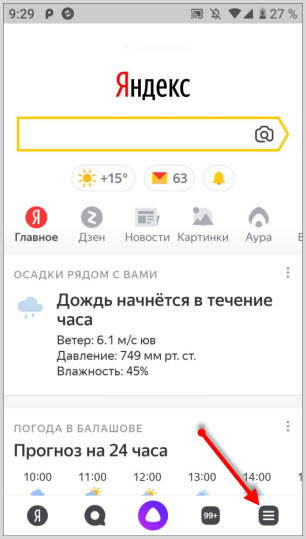
2. В открывшемся списке выбираете пункт “Настройки”. Здесь будем искать нужные кнопки, воздействующие на поведение “помощницы”.
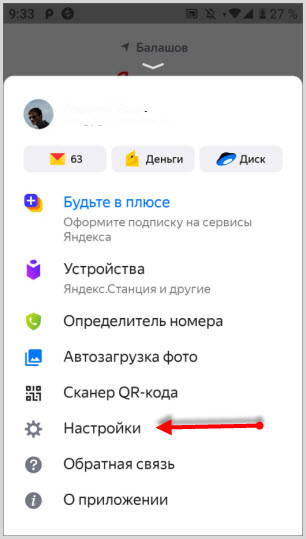
3. Список настроек прокручивайте до раздела “АЛИСА”.
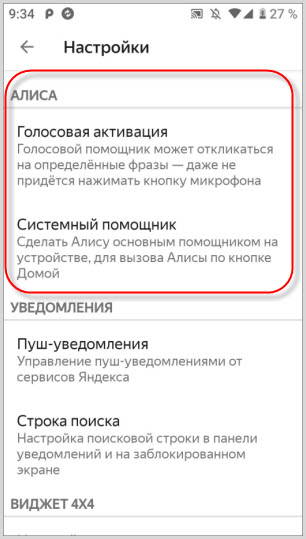
Изменения будете вносить в раздел:
- Голосовая активация
- Системный помощник
4. В первом пункте отключаете оба обращения
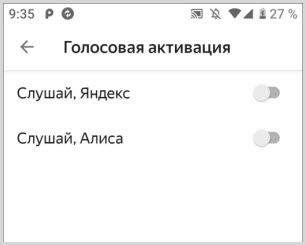 5. Во втором клик по функции “Помощник” и активируете функцию “НЕТ”.
5. Во втором клик по функции “Помощник” и активируете функцию “НЕТ”.
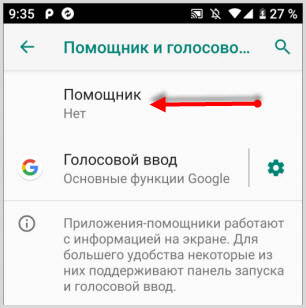
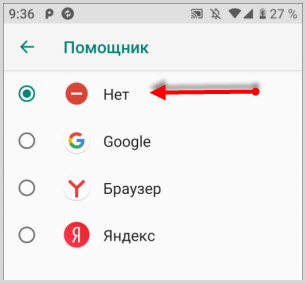
Дополнительно можно отключить микрофон для Яндекс браузера, в настройках самого Андроид. И тогда Алиса точно ничего не услышит, будет реагировать на ваши действия только тогда, когда активировав ее, вы используете шаблоны текста, предлагаемые приложением.
Для этого в настройках выбираете “Приложения”
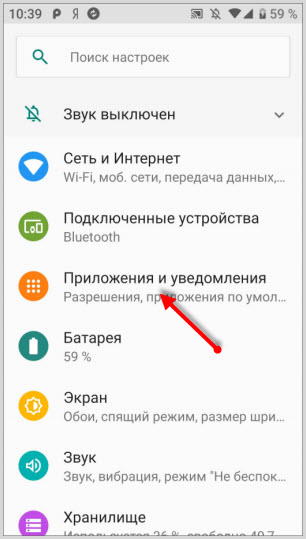
Находите Яндекс и переходите к его настройкам. Затем открываете раздел “Разрешения”.
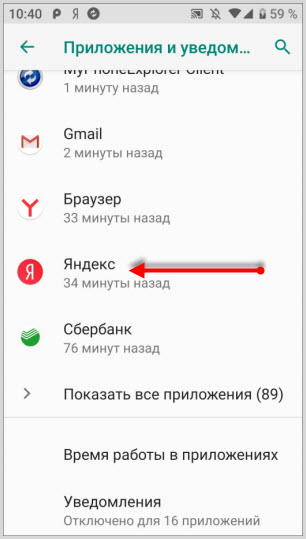
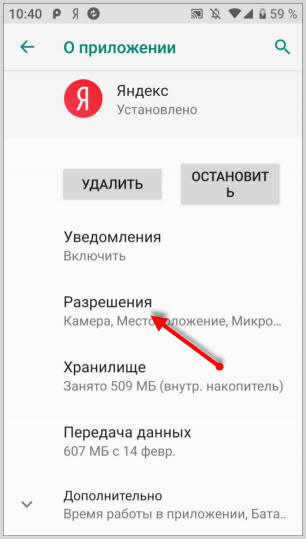
В списке находите “Микрофон” и отключаете его. По умолчанию он включен.
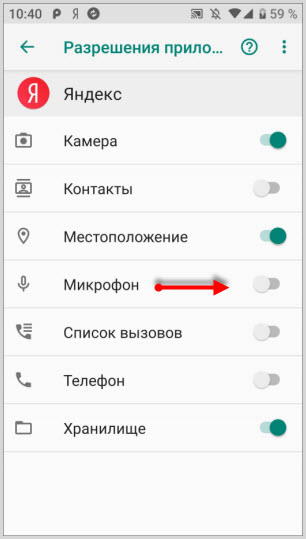
Это все, что можно сделать для отключения Алисы на телефоне Андроид.
Отключение “помощницы” в Яндекс Браузере
– запускаете браузер и находите расположение кнопки для выхода к настройкам
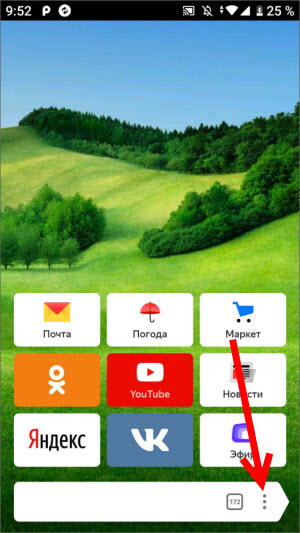 – находите в “Меню” раздел “Настройки”
– находите в “Меню” раздел “Настройки”
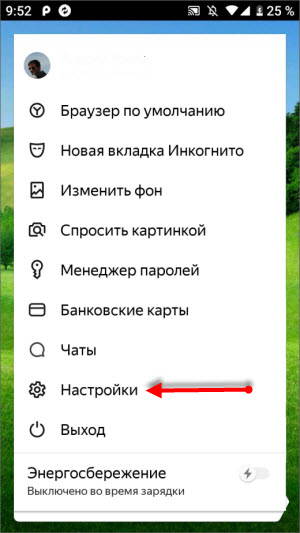 – Прокручивая ниже выбираете пункт “Голосовые возможности”
– Прокручивая ниже выбираете пункт “Голосовые возможности”
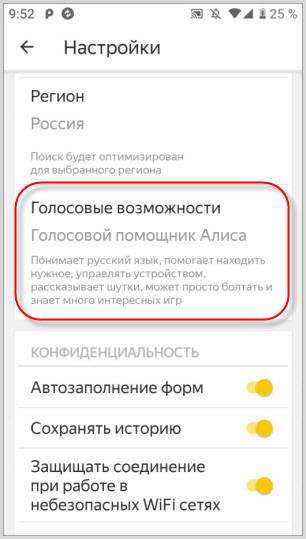 – можете отключить только Алису, а можете отключить полностью голосовой ввод
– можете отключить только Алису, а можете отключить полностью голосовой ввод
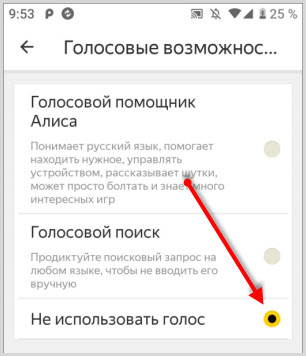
Отключение Алисы в браузере ноутбука
В Яндекс браузере компьютера мы попытаемся отключить голосовой помощник, если этого окажется недостаточно, удалим его совсем.
Настройки браузера находятся недалеко от кнопки “Закрыть”
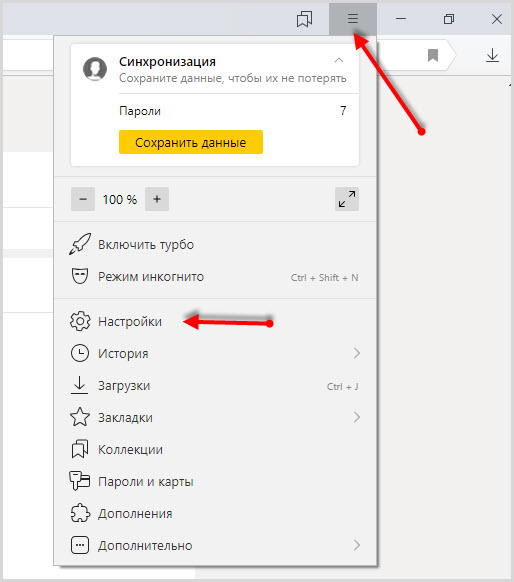
В меню настроек переходите в Инструменты и снимаете галочки напротив:
- включить голосовую активацию…
- включить голосовой помощник
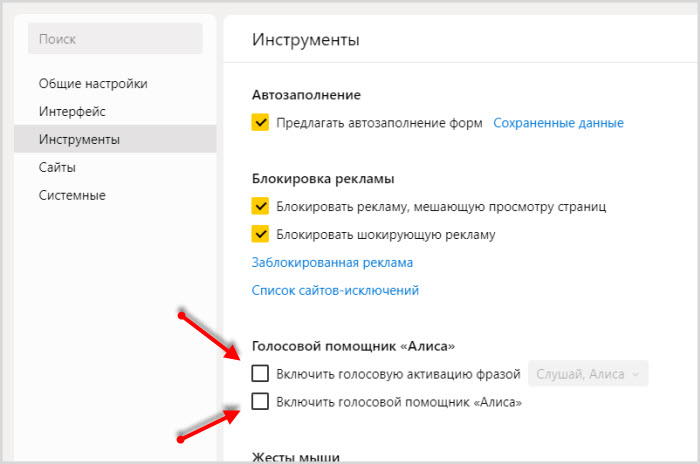
Как видите, здесь все просто.
Удаление Алисы с ПК
Если желаете удалить Алису окончательно, это можно сделать, как средствами системы, так и сторонними программами.
Переходите к “Параметрам”.
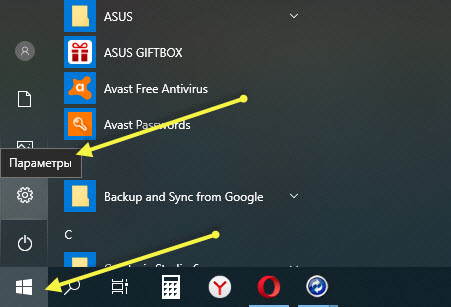
Далее, “Приложения”.
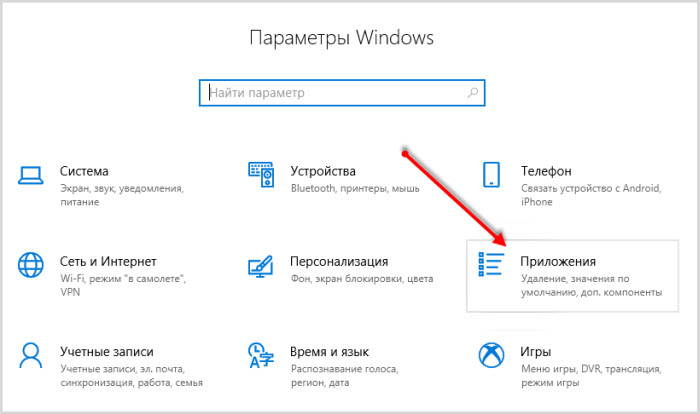
Находите программу Алиса и удаляете ее.
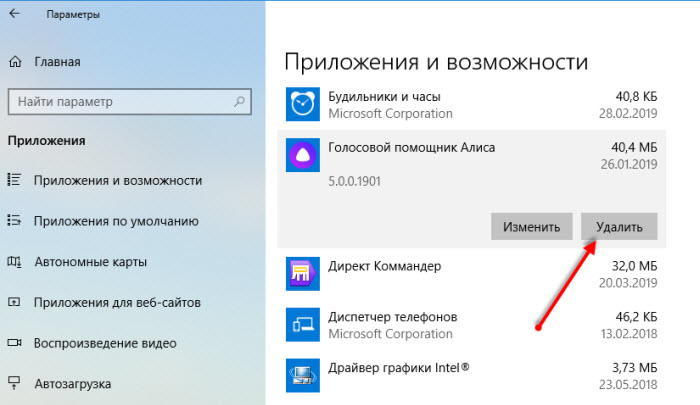
Из сторонних программ можно использовать, например, Revo Uninstaller. Он удалит не только программу, но и все оставшиеся файлы после деинсталляции и следы в реестре.
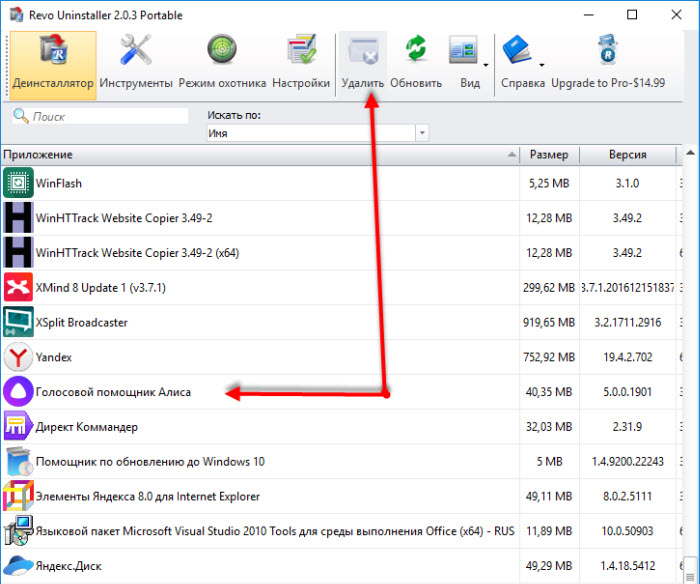
Принцип удаления Алисы программой идентичен удалению средствами системы.
